3 طرق للتحقق من وجود تحديثات على هاتف Android الخاص بك
منوعات / / November 28, 2021
تتطور التكنولوجيا بسرعة كبيرة وكل يوم ترى تحديثات جديدة يتم دفعها إلى الهواتف الذكية والأجهزة اللوحية وويندوز وما إلى ذلك. في حين أن بعض التحديثات مفيدة للغاية وتعزز تجربة المستخدم بينما تعمل التحديثات الأخرى ببساطة على كسر نظام التشغيل. بمجرد تثبيت المستخدمين لهذه التحديثات الإشكالية ، يبدأ أجهزتهم في التصرف بشكل غريب ويريدون على الفور العودة إلى الإصدار السابق من نظام التشغيل الخاص بهم. لكن للأسف ، بمجرد تثبيت هذه التحديثات لن يكون هناك عودة. على الرغم من وجود هذه المشكلة ، إلا أن التحديثات مهمة لأمان جهازك وتقوم الشركة المصنعة بإصدار التصحيحات بسرعة لإصلاح أي مشكلات تتعلق بهذه التحديثات. لذلك ، بغض النظر عن مدى تجنب التحديثات ، في بعض الأوقات ، يصبح تحديث الجهاز إلزاميًا.
في هذا الدليل ، سنتحدث بشكل خاص عن تحديثات Android. في الوقت الحاضر ، يتم دفع تحديثات Android بشكل متكرر ويساعد كل تحديث جديد في تحسين واجهة المستخدم أو أمان أجهزة Android. بشكل عام ، يتلقى المستخدمون إشعارًا بشأن التحديثات الجديدة على هواتفهم الذكية في منطقة القائمة المنسدلة للإشعارات ، بشرط أن تكون بيانات الهاتف المحمول أو شبكة Wi-Fi قيد التشغيل. على الرغم من أن هذه الإشعارات مفيدة ولكن في معظم الحالات ، يميل المستخدمون إلى نسيان التحقق من التحديثات أو يختفي الإشعار ببساطة تحت إشعارات أخرى.
عادةً ما يتم طرح هذه التحديثات على شكل موجات بواسطة صانعي الأجهزة ومع طرح هذه التحديثات بأعداد كبيرة ، من المنطقي أن التحديثات قد لا تكون متاحة للجميع في وقت واحد ويمكن أن تستغرق بعض الوقت للوصول إلى كل التحديثات المستعمل. أيضًا ، قد لا تكون التحديثات متوافقة مع جهاز قديم أو قد لا تكون متاحة لطراز جهازك المحدد.

لذلك ، من الممكن أن يتأخر إشعار التحديث أو قد لا يصل إليك في الحال. في هذا النوع من المواقف ، يوصى بالتحقق يدويًا من وجود تحديثات على هاتف Android الخاص بك ولا تنتظر ظهور إشعار التحديث المنبثق. وفي بعض الحالات ، إذا لم يظهر إشعار التحديث ، فهذا لا يعني أن التحديث غير متاح لك على جهازك ، ما عليك سوى التحقق يدويًا من التحديث وإذا كان هناك أي تحديث متاح ، فيمكنك تثبيته على الفور على جهازك جهاز.
الآن ، السؤال الذي يطرح نفسه حول كيفية التحقق يدويًا من وجود تحديثات على جهاز Android الخاص بك؟ حسنًا ، لا تقلق ، فسنجيب على هذا السؤال بالضبط في هذا الدليل ، في الواقع ، سنناقش 3 طرق مختلفة يمكنك من خلالها التحقق يدويًا من وجود تحديثات على هاتفك.
محتويات
- 3 طرق للتحقق من وجود تحديثات على هاتف Android الخاص بك
- الطريقة الأولى: التحقق من وجود تحديثات باستخدام تطبيق الإعدادات
- الطريقة 2: استخدام متجر Google Play للتحقق من تحديثات التطبيق
- الطريقة الثالثة: استخدام Smart Switch لأجهزة Samsung
3 طرق للتحقق من وجود تحديثات على هاتف Android الخاص بك
فيما يلي طرق مختلفة يمكنك من خلالها البحث عن التحديثات يدويًا إذا لم يظهر إشعار تحديث على هاتفك:
ملحوظة:الأساليب أدناه متشابهة تقريبًا لجميع أجهزة Android ولكنها قد تختلف قليلاً بسبب اختلافات إصدار Android.
الطريقة الأولى: التحقق من وجود تحديثات باستخدام تطبيق الإعدادات
لاستخدام تطبيق الإعدادات للتحقق من توفر أي تحديث لهاتف Android يدويًا ، اتبع الخطوات التالية:
1.افتح ملف تطبيق الإعدادات على هاتف Android من خلال النقر على الرمز الخاص به أسفل قائمة تطبيقات الهاتف.

2. ضمن الإعدادات ، انقر فوق حول الهاتف أو النظام اختيار.
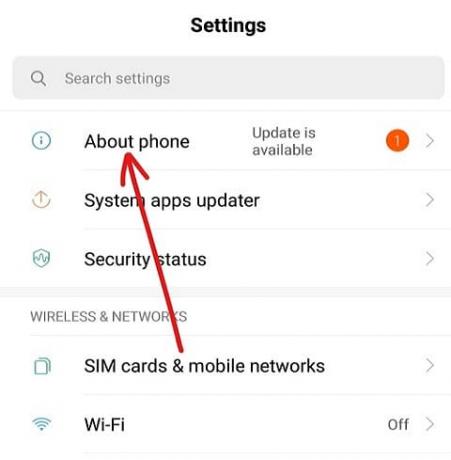
3. بعد ذلك ، انقر فوق تحديث النظام الخيار ضمن حول الهاتف أو النظام.

3- سيبدأ هاتفك في التحقق مما إذا كان يتوفر أي تحديث لهاتفك.
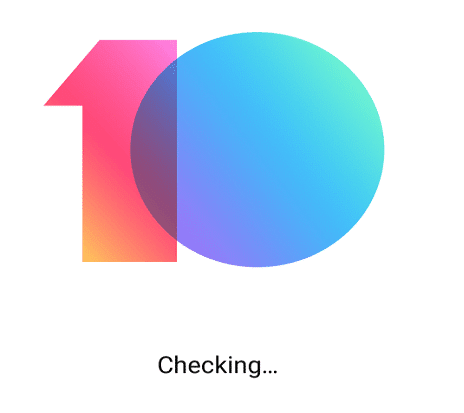
4. في حالة توفر أي تحديث ، يتم إنشاء ملف حمل التحديث سيظهر الخيار أو شيء من هذا القبيل. ولكن إذا كان هاتفك محدثًا ، فسترى شاشة تعرض ملف الهاتف حديث.
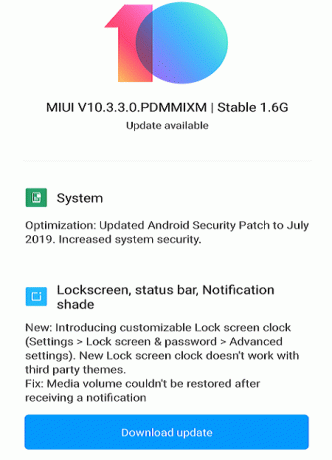
5- إذا ظهر زر تنزيل التحديث ، انقر عليه و سيبدأ هاتفك في تنزيل التحديث.
6- بمجرد اكتمال التنزيل ، قم بتثبيت التحديث وأعد تشغيل هاتفك.
بعد الانتهاء من الخطوات المذكورة أعلاه ، سيتم تحديث هاتفك إلى أحدث إصدار من نظام التشغيل Android OS.
الطريقة 2: استخدام متجر Google Play للتحقق من تحديثات التطبيق
إذا كنت تريد معرفة ما إذا كان هناك أي تحديث متاح للتطبيقات المثبتة في هاتفك يدويًا إذا لم تتلق أي إشعار بالتحديث ، فيمكنك القيام بذلك باتباع الخطوات التالية:
1.افتح ملف متجر جوجل بلاى من خلال النقر على الرمز الخاص به أسفل قائمة تطبيقات الهاتف.

2. انقر فوق ثلاثة أسطر التي ستكون متاحة في الزاوية اليسرى العليا.

3.الآن انقر فوق ملف تطبيقاتي وألعابي خيار من القائمة التي فتحت.
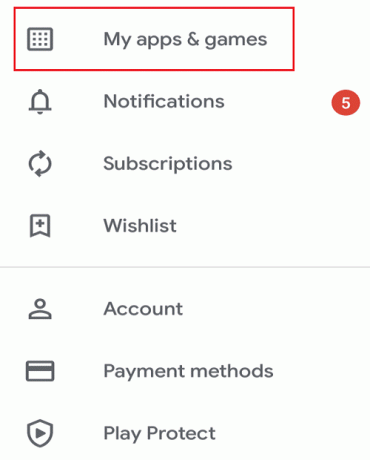
ملحوظة: قبل المتابعة ، تأكد من أن لديك اتصال جيد بالإنترنت على هاتفك.
4. ضمن تطبيقاتي وألعابي ، قم بالتبديل إلى التحديثات علامة التبويب المتاحة في القائمة العلوية.

5. في حالة توفر أي تحديث ، فسترى ملف تحديث الجميع الخيار على الجانب الأيمن. سيؤدي النقر فوق الزر تحديث الكل إلى تحديث جميع التطبيقات التي يتوفر لها تحديث.

6- إذا كنت لا ترغب في تحديث جميع التطبيقات وتطبيقات محددة فقط ، فلا تنقر على زر تحديث الكل بدلاً من ذلك ، فأنت بحاجة إلى النقر فوق زر التحديث متاح بجوار التطبيق المعين الذي تريد تحديثه.
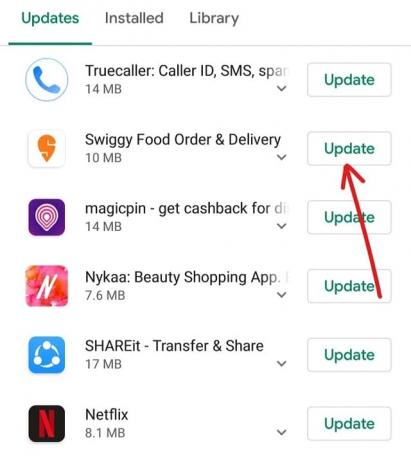
7- إذا كنت تريد إيقاف التحديث في أي وقت ، فانقر فوق قف زر.
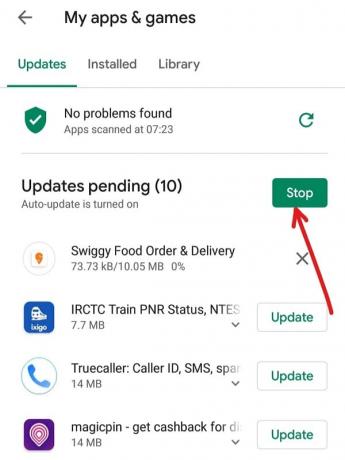
8- بعد تنزيل التحديث وتثبيته ، أعد تشغيل هاتفك.
بمجرد اكتمال الخطوات المذكورة أعلاه وإعادة تشغيل هاتفك ، سيتم تحديث جميع التطبيقات التي اخترتها.
الطريقة الثالثة: استخدام Smart Switch لأجهزة Samsung
إذا كان لديك أجهزة Samsung أو هاتف ، فيمكنك البحث عن تحديثات هاتفك باستخدام موقع التبديل الذكي الذي يعمل على متصفح الويب:
1.افتح أي متصفح ويب مثل جوجل كروم ، وموزيلا فايرفوكس ، وإنترنت إكسبلورر، إلخ. على حاسوبك.
2- انتقل الآن إلى موقع Samsung Smart Switch الإلكتروني باستخدام هذا الارتباط.

3.إذا كنت تستخدم نظام Mac ، فانقر فوق قم بالتنزيل من Mac App Store أو إذا كنت تستخدم نظام التشغيل Windows ، فانقر فوق احصل عليه على Windows زر متاح في أسفل الصفحة.

4 سيبدأ تنزيل مفتاحك الذكي لنظام التشغيل المحدد.
5- بمجرد اكتمال التنزيل ، قم بتشغيل برنامج التثبيت الذي تم تنزيله بالنقر فوقه.

6.انقر فوق نعم عندما سئل للتأكيد للمتابعة.
7- سيبدأ تثبيت Smart Switch. يرجى الانتظار حتى تكتمل العملية لأنه قد يستغرق بعض الوقت.
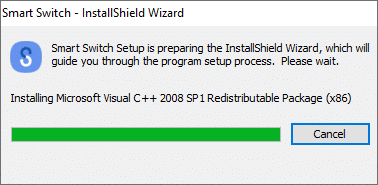
8. سوف تتلقى مطالبة بإعادة تشغيل جهاز الكمبيوتر الخاص بك. إذا كنت ترغب في إعادة تشغيله الآن ، فانقر فوق نعم زر وإلا انقر فوق الزر لا.
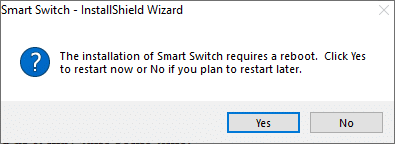
ملحوظة: من أجل استخدام Smart Switch ، تحتاج إلى إعادة تشغيل جهاز الكمبيوتر الخاص بك.
9. بمجرد إعادة تشغيل الكمبيوتر ، ابحث مرة أخرى عن التبديل الذكي باستخدام خيار البحث واضغط على زر الإدخال في أعلى نتيجة لبحثك. سيتم فتح مربع الحوار أدناه.
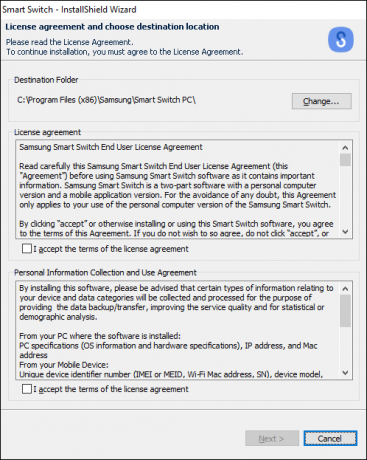
10.حدد كلا مربعي الاختيار بجوار "أوافق على شروط اتفاقية الترخيص".

11. بمجرد الانتهاء ، انقر فوق زر' التالي متاح في أسفل الصفحة.
12- سيظهر مربع الحوار أدناه بتنسيق حالة الإعداد.
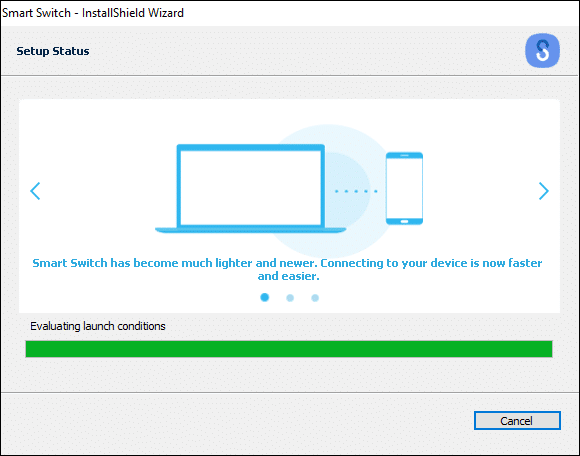
13. بمجرد اكتمال العملية ، فإن ملف سيبدأ تثبيت برامج تشغيل الجهاز. انتظر حتى يتم تثبيت جميع برامج تشغيل الجهاز والتي قد تستغرق بضع دقائق.
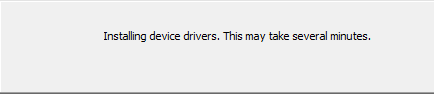
14- بمجرد اكتمال عملية التثبيت ، انقر فوق ينهي زر.
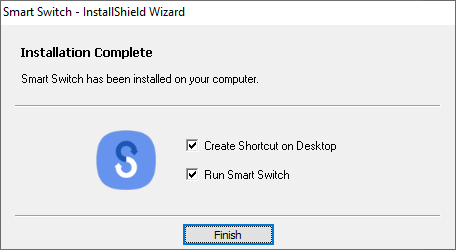
15 ستظهر شاشة مرحبًا بك في Smart Switch.
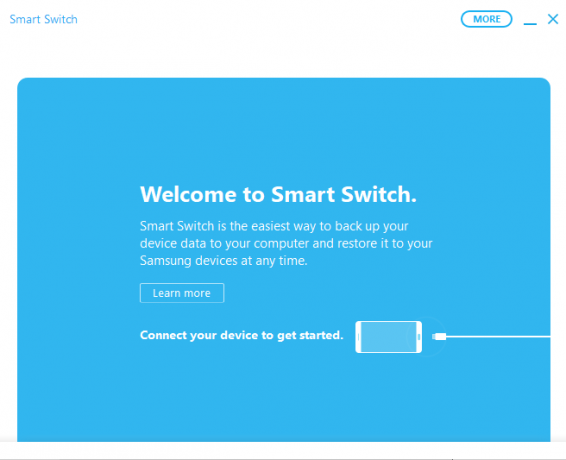
16- قم بتوصيل جهاز Samsung إلى جهاز الكمبيوتر الخاص بك الذي قمت بتثبيت Smart Switch عليه للتو.
17- في حالة توفر أي تحديث لجهازك ، انقر فوق زر التحديث متاح على شاشة التبديل الذكي تحت اسم الجهاز المتصل.

18- سترى تفاصيل الإصدار التي سيتم تحديث جهازك وفقًا لها. انقر فوق يكمل لمتابعة التحديث.
19. انقر فوق نعم زر لبدء عملية التحديث.
ملحوظة:لا تضغط على أي زر أو لا تفصل جهازك حتى تكتمل العملية.
20. بمجرد اكتمال التحديث ، افصل جهازك عن الكمبيوتر وأعد تشغيله.
بعد الانتهاء من الخطوات المذكورة أعلاه ، عند إعادة تشغيل هاتفك ، سيتم تحديثه إلى أحدث إصدار من نظام التشغيل.
موصى به:
- إصلاح تعذر مشاركة الصور من Instagram إلى Facebook
- كيفية الاتصال بـ Yahoo للحصول على معلومات الدعم
نأمل ، باستخدام الطرق المذكورة أعلاه ، ستتمكن من معرفة التحديثات وستكون قادرًا على تحديث ملف الهاتف بالإضافة إلى جميع التطبيقات حتى في حالة عدم تلقي أي إخطار يتعلق بتوافر ملف تحديث.



